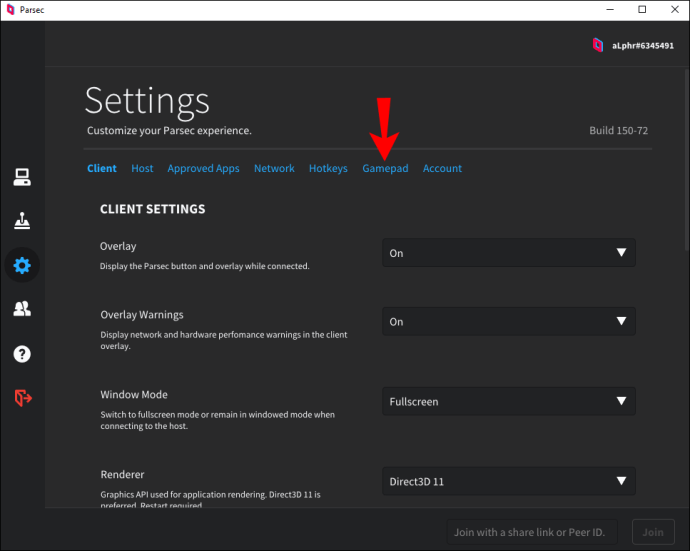Parsec היא תוכנית אירוח מרחוק שהופכת את המחשב שלך לכלי שיתוף הפעולה האולטימטיבי. אתה יכול להשתמש ב-Parsec למגוון מצבים, החל מסיעור מוחות יצירתי ועד למשחקים מרובי משתתפים עם החברים שלך.

אם אתה משחק עם אנשים אחרים המשתמשים ב-Parsec, בשלב מסוים תצטרך לחבר בקר. בטח, אתה יכול להשתמש בהגדרות המקלדת והעכבר הסטנדרטיות, אבל זה יתאים רק לכל כך הרבה שחקנים. בנוסף, יש אנשים שפשוט מעדיפים לשחק עם בקר במקום מקלדת ועכבר.
חיבור של בקר ל-Parsec שלך הוא תהליך פשוט יחסית, אז אם אתה נופל לקטגוריית "בקר גיימרים", תת לב. אתה יכול להשתמש ב-Parsec כדי להגדיר סשן גיימינג ועדיין להשתמש בבקר האהוב עליך בקלות. המשך לקרוא כדי לגלות כיצד להגדיר את זה.
כיצד לחבר בקר ל- Parsec
חיבור בקר לשימוש עם Parsec הוא פשוט יחסית. בדוק את השלבים הבאים כדי להתחיל:
- הפעל את אפליקציית Parsec.

- חבר את הבקר למכשיר שלך.
- עבור אל "הגדרות" או סמל גלגל השיניים בתפריט השמאלי.

- בחר "Gamepad".
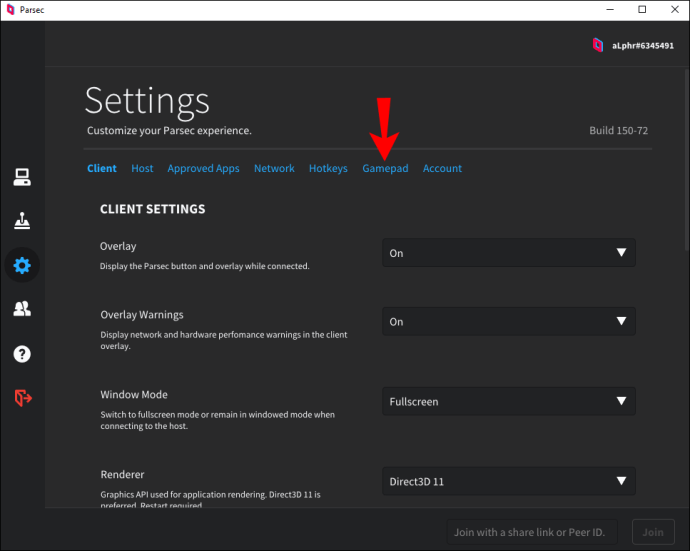
- האפליקציה מזהה אוטומטית בקרים המחוברים למכשיר שלך. אתה אמור לראות את הבקר שלך רשום כאן.

- (אופציונלי) הגדר מחדש את מיפוי הלחצנים.
- שחק משחק.

שחקנים רבים אוהבים לתפוס בקר ישן של Xbox או נינטנדו כדי לשחק משחקים דרך Parsec. אם אתה רוצה להשתמש בבקר PS4 או Dual Shock 4, עם זאת, תצטרך להשלים שלב נוסף ולהוריד את התוכנה הזו לפני החיבור.
התוכנה היא אמולטור פשוט שהופך את בקר ה-PS4 שלך לבקר Xbox 360, מה שהופך אותו לתואם Parsec. כמו כן, ודא שהאדם שמנהל את המחשב המארח מפעיל את מנהלי ההתקן של הבקר הסטנדרטיים שמגיעים עם האפליקציה כדי שהכל יעבוד.
אם אתה משתמש ב-Mac OS, אתה לא צריך את התוכנה הנוספת הרשומה למעלה. חבר את בקר ה-PS4 באמצעות כבל USB והוא פועל אוטומטית עם משחקי Parsec.
האם Parsec עובד טוב עם בקר?
כן, Parsec עובד עם בקרים. כל שעליך לעשות הוא להוריד את האפליקציה ולחבר בקר באמצעות USB למחשב שלך. Parsec יעשה את השאר.
אם תפסת בקר PS4 ישן או כל בקר עם יכולות Dual Shock 4, תצטרך אמולטור זה כדי לגרום לו לעבוד. זה בחינם להורדה ופשוט ממיר את בקר הפלייסטיישן שלך לבקר Xbox 360.
חריג לכלל האמולטור הזה הוא שחקנים שרוצים להשתמש בבקר PS4 ב-Mac OS. אם יש לך מק, אינך זקוק לאמולטור התוכנה הנוסף. אתה יכול להתחבר באמצעות USB ולהמשיך במשחקים שלך. Parsec ו-Mac OS מבטיחים שהכל יפעל אוטומטית.
חיבור בקר ל- Parsec
השימוש בבקר כדי לשחק משחקים דרך אפליקציית Parsec הוא פשוט כמו חיבורו למכשיר שלך. למבט מעמיק יותר על השלבים, בדוק את התהליך שלהלן:
- הפעל את Parsec.
- חבר את הבקר שלך באמצעות כבל USB למכשיר שלך.
- Parsec מזהה אוטומטית בקרים כאשר הם מורכבים למחשב שלך.
אם תרצה לאשר את הגדרת הבקר או למפות אותו מחדש, כך תעשה זאת:
- עבור אל "הגדרות" באפליקציית Parsec או לחץ על סמל גלגל השיניים הממוקם בחלונית השמאלית.
- בחר "Gamepad" כדי להציג את הבקר המחובר הנוכחי שלך.
- מיפוי מחדש של כפתורי כרצונך.
- שחק משחק.

השלבים האלה עובדים עם רוב הבקרים למעט בקרי PS4 או Dual Shock 4. אתה עדיין יכול להשתמש בהם, אבל אלא אם אתה משתמש ב-Mac OS, עליך להוריד תוכנה זו תחילה. זהו אמולטור שממיר את בקר ה-PS4 שלך לבקר Xbox 360. עם זאת, חשוב מכך, זה מאפשר לבקר לשחק יפה עם האפליקציה.
משתמשי Mac OS יכולים פשוט לחבר בקר PS4 למחשב שלהם. מערכת ההפעלה ו-Parsec עושות את השאר.
שאלות נפוצות נוספות
האם אני יכול לחבר 2 בקרים ל- Parsec?
אתה יכול לחבר שני בקרים לסשן שיתופי פעולה מקומי למחשב המארח, או שאתה יכול להוסיף חבר ולאפשר ל-"gamepad" בפרופיל שלהם לשחק משחקים ביחד. אתה לַעֲשׂוֹת צריך לשחק במשחק שיש לו אפשרות מרובה משתתפים/שיתוף פעולה ולאפשר אותו במשחק כדי ששני הבקרים יופיעו כשחקנים נפרדים.
משחק מרחוק עשוי פשוט
Parsec מקל על משחק עם חברים קרובים או רחוקים. האפליקציה מקלה אפילו יותר על חברים להצטרף למשחק סטרימינג עם ממשק ה-Plug-and-Play שלה. כל שעליך לעשות הוא להוריד את האפליקציה, לחבר את הבקר שלך ולקפוץ למשחק. רוב הבקרים נתמכים על ידי חבילת מנהלי ההתקן הסטנדרטית של Parsec, והם תמיד מוסיפים עוד.
באיזה בקר אתה משתמש עם Parsec? האם אתה ממפה מחדש את הכפתורים של הבקר? ספר לנו על זה בקטע ההערות למטה.